表格设计——生成SQL
- 格式:xls
- 大小:22.50 KB
- 文档页数:4
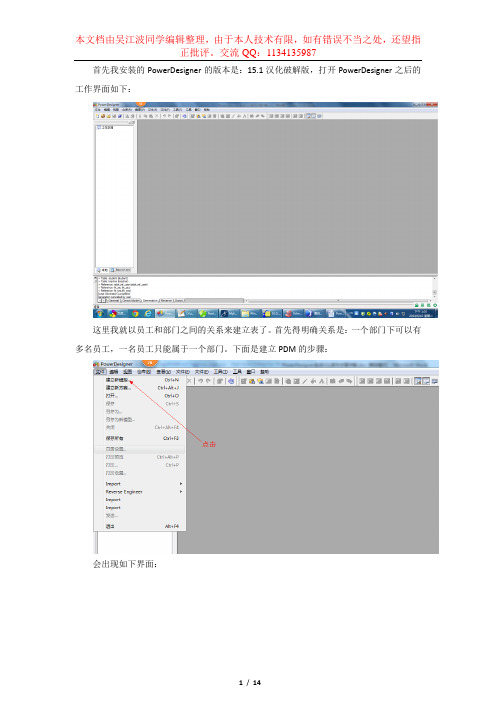
首先我安装的PowerDesigner的版本是:15.1汉化破解版,打开PowerDesigner之后的工作界面如下:这里我就以员工和部门之间的关系来建立表了。
首先得明确关系是:一个部门下可以有多名员工,一名员工只能属于一个部门。
下面是建立PDM的步骤:会出现如下界面:然后点击OK,就会出现如下界面:接下来看界面的右上角:点击后,鼠标箭头会改变形状,此时在左边空白区域点击即可创建新表。
然后就是如下界面:然后切换回箭头的鼠标样式后,双击表,出现如下界面:填写完毕后,不要关页面,点击第二个tab页“Columns”,这里面就是编写字段的地方了,如下图所示:想要生成的SQL脚本在数据库中执行后每个字段都有注释的话,这里就需要点击左上角红色框中的那个按钮了,点击之后出现的界面为:写完直接点击确定即可。
之后界面就是这样了:接下来再建部门表,同样的步骤,我这里就不再赘述了,建完部门表之后就成了如下界面了:那么接下来就是将两个表进行关联了。
如下图所示:注意:点击之前得先搞明白用谁关联谁,仔细看员工表,里面有个部门ID字段,此字段就是用来关联部门的,意义就是一个员工只能关联一个部门,所以这里的关系是用员工表去关联部门表。
明白这里是用员工表去关联部门表了之后,我们就可以点击那个按钮了,然后怎么连线呢?就从员工表开始,连向部门表即可,连完之后如下图所示:点击连线,出现如下界面:从此图可以看出:部门表是父表,员工表是子表。
然后点击第二个Tab页“Joins”:然后点击确定即可。
此时界面会变成这样了:注意看员工表的部门ID字段后面多了一个<fk>标记,表示此字段为外键。
接下来的工作就是生成SQL脚本了。
淡定。
接着看:会出现如下界面:会出现如下界面:会出现如下界面:点击左下角的测试按钮,出现如下页面则表示配置成功了:我最开始一直是链接失败,气死我了,后来百度下找到解决方法了,解决办法如下:好了,不多说,点击刚才页面的OK后,会出现如下界面:再点击确定。

在excel中使⽤SQL语句前⾔我呢,喜欢⽤SQL处理数据。
昨天下班后有朋友让我帮忙匹配⼀些数据,但是令我头⼤的问题是,我的笔记本电脑没带,家⾥的电脑还没有数据库,这可如何是好?对策▼▼▼▼▼▼▼▼▼▼▼▼▼▼▼▼▼▼▼▼▼▼▼▼▼▼▼▼▼▼▼▼▼▼▼▼▼▼▼▼▼▼▼▼▼▼▼挠头也没⽤,这个时间只能回单位把电脑取回来,但是这个时候我的懒病发作了,即使是⼀分钟不到的路程都不愿意去,只好问度娘。
度娘让⽤excel,⽤数据导⼊,这让我顿开茅塞啊。
这就把具体的过程写下来,供⼤家学习。
▼▼▼▼▼▼▼▼▼▼▼▼▼▼▼▼▼▼▼▼▼▼▼▼▼▼▼▼▼▼▼▼▼▼▼▼▼▼▼▼▼▼▼▼▼▼▼00问题A表中存储的病案记录,其中出院科室为代码形式。
B表中存储的科室字典。
问题:现在想要翻译后的病案记录。
01基础准备将A表与B表数据同时存储在同⼀个excel中,命名为example,sheet分别命名为a,b。
02数据导⼊①打开example,新建⼀个sheet,命名为C。
②⿏标默认选择的是A1单元格③选择:数据→现有链接,在弹出的对话框中选择“浏览更多”。
④选择example⽂件,并且在随后的弹框中选择“a$',并点击确定。
⑤在弹出的“导⼊数据”对话框上点击“属性”。
⑥在弹出的“连接属性”对话框中依次点击“定义(D)”→“命令⽂本(M)”。
03编辑SQL在刚才弹出的命令⽂本中输⼊sql语句。
本例语句为:select [a$].病案号,[b$].科室名称,[a$].出院⽇期 from [a$],[b$] where [a$].科室代码=[b$].科室代码 order by [a$].病案号04完成①语句编辑完成后,点击“确定”②返回到“数据导⼊”对话框时再次点击“确定”③在预定的单元格就会显⽰所期望的结果。
注需要特别注意的是,excel的sheet的写法,必须⽤[$]。
怎么样难度系数不⼤吧,本例仅仅是为了让读者有所了解,所⽤数据较为简单。
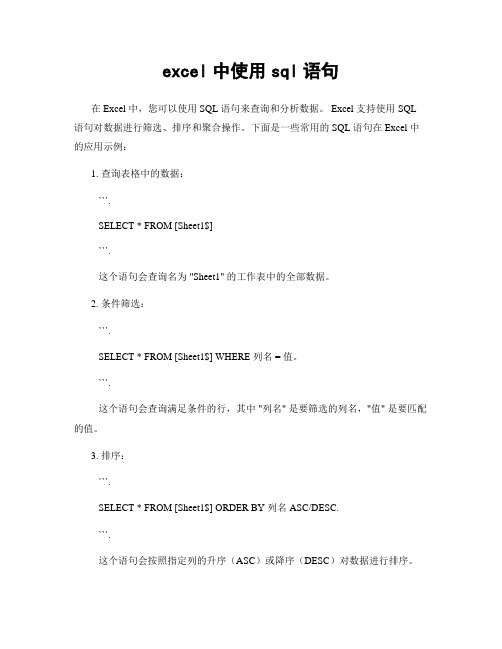
excel中使用sql语句在 Excel 中,您可以使用 SQL 语句来查询和分析数据。
Excel 支持使用 SQL 语句对数据进行筛选、排序和聚合操作。
下面是一些常用的 SQL 语句在 Excel 中的应用示例:1. 查询表格中的数据:```.SELECT * FROM [Sheet1$]```.这个语句会查询名为 "Sheet1" 的工作表中的全部数据。
2. 条件筛选:```.SELECT * FROM [Sheet1$] WHERE 列名 = 值。
```.这个语句会查询满足条件的行,其中 "列名" 是要筛选的列名,"值" 是要匹配的值。
3. 排序:```.SELECT * FROM [Sheet1$] ORDER BY 列名 ASC/DESC.```.这个语句会按照指定列的升序(ASC)或降序(DESC)对数据进行排序。
4. 聚合操作:```.SELECT 列名, 聚合函数(列名) FROM [Sheet1$] GROUP BY 列名。
```.这个语句会对指定列进行分组,并应用聚合函数(如SUM、COUNT、AVG、MAX、MIN 等)进行统计计算。
请注意,上述示例中的 "[Sheet1$]" 是指查询的目标工作表名,您可以根据需要修改为您实际的工作表名。
要在 Excel 中使用 SQL 语句,您需要打开 Excel 内建的 "数据" 标签,然后选择 "从其他数据源" 或 "从文本",根据您的数据来源选择合适的选项,进入查询编辑器。
在编辑器中,您可以输入上述 SQL 语句并执行查询,然后将结果显示在 Excel 中,或将查询结果导入到新的工作表或数据透视表中。
希望以上信息对您有帮助!如果您有进一步的问题,请随时提问。

把excel数据生成sqlinsert语句(原)
实际应用中,我们经常需要把Excel中的数据导入MS SQL Server 或MySQL Oracle等数据库中。
这些数据库都提供了很好的工具供用户直接将Excel中的数据导入数据库中。
但是很多时候我们并不能直接操作数据库管理器(因为安全需要会配置防火墙拦截数据库端口),我们只能通过web页面对数据库进行远程操作。
这个时候,将Excel中的数据转换成sql Insert语句就非常有必要了。
例子:
excel表格中有A、B、C三列数据,希望导入到数据库users表中,对应的字段分别是name,sex,age 。
在你的excel表格中增加一列,利用excel的公式自动生成sql语句,方法如下:
1、增加一列(D列)
2、在第一行的D列,就是D1中输入公式:=CONCATENATE("insert into users (name,sex,age) values ('",A1,"','",B1,"','",C1,"');")
3、此时D1已经生成了如下的sql语句:insert into users (name,sex,age) values ('ls','女','24');
4、将D1的公式复制到所有行的D列
5、此时D列已经生成了所有的sql语句
6、把D列复制到一个纯文本文件中。
注意:生成的insert语句中有一个特殊字符"?",需要转换成空格。
推荐使用UltraEdit进行处理。

excel中sql应用实例Excel中SQL应用实例近年来,随着数据分析和处理的重要性日益增加,Excel作为一种常用的数据处理工具,不断地给我们带来惊喜。
其中,Excel中SQL的应用越来越受到关注。
本文将以“Excel中SQL应用实例”为主题,逐步介绍Excel 中SQL的使用方法及应用场景。
1. 什么是SQLSQL(Structured Query Language)是一种用于管理和操作关系数据库的计算机语言。
它可以实现对数据库的查询、插入、更新和删除等操作。
在Excel中通过SQL可以直接对数据进行操作,而不需要通过复杂的公式或手动操作来实现。
2. 准备工作首先,我们需要准备一个包含数据的Excel文件。
该文件应包含一个表格,其中包含需要操作的数据。
在Excel中,我们可以将每一列看作是表的一个字段,每一行看作是一个记录。
3. 数据的导入在Excel中,我们可以使用“数据”选项卡中的“来自其他来源”按钮将数据导入至Excel。
选择“来自SQL Server”选项,然后按照提示进行操作。
4. 使用SQL进行查询在Excel中使用SQL进行查询的方法很简单。
先选中一个空的单元格,然后在“数据”选项卡中的“来自其他来源”按钮下选择“来自SQL Server”。
在弹出的对话框中,选择“刷新数据”按钮。
在“连接属性”对话框中,填入数据库的相关信息,如服务器名称、用户名和密码等。
点击确定后,将打开一个查询编辑器。
在查询编辑器中,可以输入SQL语句进行查询。
例如,如果我们要查询某个字段的最大值,可以输入类似于“SELECT MAX(字段名) FROM 表名”的SQL语句。
点击执行按钮后,查询结果将显示在Excel中。
5. 使用SQL进行筛选和排序在查询编辑器中,我们可以使用WHERE语句对数据进行筛选。
例如,如果我们要过滤出满足某个条件的记录,可以使用类似于“SELECT * FROM 表名WHERE 字段名= 条件”的SQL语句。

建表语句oracle转mysql sql语句全文共四篇示例,供读者参考第一篇示例:在数据库管理系统中,建表语句是非常常见的操作之一。
无论是在Oracle数据库还是在MySQL数据库中,都需要使用建表语句来创建表格结构。
有时候,我们需要将Oracle数据库中的建表语句转换为MySQL数据库中的语句。
下面我们就来看一下如何将Oracle建表语句转换为MySQL建表语句。
在Oracle数据库中,建表语句的语法通常是这样的:```CREATE TABLE table_name(column1 datatype NULL/NOT NULL,column2 datatype NULL/NOT NULL,...PRIMARY KEY (column_name));```table_name是表格名称,column1、column2等是列名,datatype是数据类型,NULL代表列可以为空,NOT NULL代表列不可以为空。
上面是一个简单的建表语句示例。
但是在实际应用中,建表语句可能会更加复杂,包含索引、外键、约束等内容。
在MySQL数据库中,建表语句的语法也类似于Oracle。
但是有一些细微的差异需要注意。
在MySQL中,建表语句的语法通常是这样的:在对建表语句进行转换时,需要注意以下几点:1. 数据类型的转换。
Oracle中的一些数据类型在MySQL中是没有等价的。
在Oracle中常用的NUMBER类型在MySQL中对应的是INT或FLOAT等类型。
2. 约束的转换。
Oracle和MySQL中对约束的定义有一些差异,需要进行相应的调整。
3. 表空间的转换。
Oracle中会使用表空间来管理数据库的数据文件,而MySQL中一般不需要指定表空间。
下面是一个简单的示例,将Oracle建表语句转换为MySQL建表语句:Oracle建表语句:通过以上示例,我们可以看到,在将Oracle建表语句转换为MySQL建表语句时,只需要对数据类型进行相应的调整即可。

excel转sql建表语句
将Excel表格转换成SQL建表语句可以通过以下步骤实现:
1. 首先,打开Excel表格,确保表格中的数据是按照列进行组织的,每列代表一个字段,每行代表一个记录。
2. 确定每个字段的数据类型,例如文本、数字、日期等。
这将有助于确定在SQL表中为每个字段定义合适的数据类型。
3. 在Excel中,将第一行作为表的字段名,确保每个字段有一个唯一的名称。
4. 接下来,将数据从Excel表格中导出为CSV文件,以便稍后导入到数据库中。
5. 打开你喜欢使用的SQL数据库管理工具,例如MySQL Workbench、SQL Server Management Studio等。
6. 在数据库管理工具中创建一个新的数据库或选择一个现有的数据库,用于存储从Excel表格中导入的数据。
7. 利用数据库管理工具提供的导入功能,将CSV文件中的数据导入到数据库中,这将创建一个包含Excel数据的新表。
8. 最后,使用SQL语句查询新创建的表,以便生成相应的建表语句。
例如,对于MySQL数据库,可以使用如下语句:
sql.
SHOW CREATE TABLE table_name;
这条SQL语句将返回创建指定表的SQL语句,包括表的结构和约束等信息。
综上所述,将Excel表格转换成SQL建表语句的关键步骤包括确定字段数据类型、导出数据到CSV文件、导入数据库并查询生成建表语句。
希望这些步骤能够帮助你成功地将Excel数据转换成SQL建表语句。

WPS零教程数据表的数据导出为SQL一、数据导出为SQL介绍SQL(Structured Query Language)是结构化查询语言的缩写,用于管理和操作关系型数据库。
在WPS表格中,我们可以利用内置的功能将数据表导出为SQL脚本文件,方便在其他数据库管理系统中使用。
二、步骤一:打开数据表首先,打开WPS表格软件,并打开包含所需数据的数据表文件。
确保你已经在数据表中设置好了你需要导出的数据。
三、步骤二:选择导出为SQL1. 在WPS表格工具栏中选择“数据”选项卡。
2. 在“数据”选项卡中,点击“数据导出”按钮。
该按钮通常以一个箭头指向一条线的图标呈现。
四、步骤三:设置导出选项1. 在“数据导出”对话框中,选择“导出为SQL文件”选项。
2. 在“导出路径”栏中,点击“浏览”按钮选择保存导出SQL文件的路径。
3. 在“编码格式”栏中,选择适合你需求的编码格式。
常见的编码格式包括UTF-8和GBK。
五、步骤四:导出为SQL文件点击“确定”按钮,WPS表格将会按照你的设置将数据表导出为SQL 文件。
导出的SQL文件可以在你选择的导出路径中找到。
六、总结通过上述步骤,我们可以轻松地将WPS表格的数据导出为SQL脚本文件,以便在其他数据库管理系统中使用。
SQL脚本文件可以保留原始数据表的结构和数据,便于数据的交换和共享。
值得注意的是,导出的SQL文件仅包含数据表的结构和数据,不包含其他对象(如视图、触发器等)。
如果需要导出包含其他对象的SQL文件,可以使用数据库管理系统的特定导出工具或编写自定义的SQL脚本来完成。
希望本文对你了解WPS表格数据导出为SQL有所帮助。
如有任何问题或疑问,请随时向我们提问。

如何利用SQL语句实现数据库定制报表生成在当今数字化的时代,数据成为了企业决策的重要依据。
从销售数据到客户信息,从库存管理到财务报表,各种各样的数据都被存储在数据库中。
而如何从这些海量的数据中提取出有价值的信息,并以清晰、直观的方式呈现出来,这就需要我们掌握利用 SQL 语句实现数据库定制报表生成的技能。
首先,我们要明确什么是 SQL 语句。
SQL 即结构化查询语言(Structured Query Language),是用于管理关系数据库管理系统(RDBMS)的标准语言。
它允许我们对数据库中的数据进行查询、插入、更新和删除等操作。
要生成定制报表,第一步是理解业务需求。
明确报表需要展示哪些数据、以何种格式呈现、是否需要进行数据计算或汇总等。
比如,一个销售报表可能需要展示每个产品在不同地区的销售额、销售量,或者是某个时间段内的销售趋势。
接下来,我们要熟悉数据库的结构。
了解数据库中包含哪些表、每个表的字段及其含义、表与表之间的关联关系等。
这就像是了解一个房子的布局,知道每个房间里都有什么东西,以及它们之间是如何连接的。
有了对业务需求和数据库结构的清晰理解,我们就可以开始编写SQL 语句了。
假设我们有一个名为“sales”的表,包含“product_id”(产品 ID)、“region”(地区)、“sales_amount”(销售额)和“sales_date”(销售日期)等字段,要生成一个按地区汇总销售额的报表,SQL 语句可能如下:```sqlSELECT region, SUM(sales_amount) AS total_salesFROM salesGROUP BY region;```在上述语句中,“SELECT”指定要选择的字段,这里选择了“region”和通过“SUM”函数计算的“sales_amount”总和,并将其命名为“total_sales”。
“FROM”指定要从哪个表中获取数据,这里是“sales”表。

iamlaosng文Excel中使用SQL的主要目的是连接或Excel工作表导入数据或者对这些数据进行统计汇总;要达到这个目的;需要好好学习SQL语句的使用..本文主要说明在Excel中如何使用SQL;至于SQL语句本身就不多作介绍了..一、简单的查询1、建立查询数据选项卡—现有连接—浏览更多或者按快捷键Alt+D+D+D选择要查询的Excel文件和文件中的的工作表;就可以将相应工作表的数据取过来..表现形式可以是表;也可以是数据透视表等..2、SQL查询语句如果是挑选部分列数据;就需要用SQL语句取所有数据也可以用SQL语句..建立查询时;选择工作表后不要点击“确定”按钮;而是先点击“属性”按钮;弹出窗口中选择“定义”选项卡;在命令文本框中输入SQL查询语句原来的工作表名称;表示所有数据;可以认为是取所有数据的SQL的一种特殊写法:Select字段列表from工作表名$--其中字段列表就是需要选择的字段;数据源用工作表名称加“$“再用中括号括起来;例如:selectprov_name;city_name;xs_mc;xs_codefromSheet1$selectfromSheet1$ --取所有数据偶然发现;字段名不能用no;估计是保留字;如需要;用中括号括起来;例如:selectno;prov_name;city_name;xs_mc;xs_codefromSheet1$字段名中含有特殊字符的也要用中括号括起来;如/ 空格等Excel查询没有伪表概念;对于表达式的计算直接用select既可;例如Select23+45 --返回68Selectdate --返回当前日期3、修改查询语句方法:点击右键—弹出菜单—表格—编辑查询通过修改SQL语句可以变更所取的数据;也可以将建立查询时的简单SQL语句改成复杂的SQL语句..字段名更换:如果想换个字段名;用“as新字段名”既可;例如:selectprov_nameas省;city_nameas城市;xs_mcas县市;xs_codeas编码fromSheet1$非正常表格:数据区域含字段名不在第一行需要在工作表名称后面指定数据范围;例如:selectprov_name;city_name;xs_mc;xs_codefromSheet1$B2:G2000或者;将数据块定义为一个名称;假设定义为mydata;SQL语句如下:selectprov_name;city_name;xs_mc;xs_codefrommydata注意:使用名称时没有$符号;也没有方括号了..数据更新:数据源发生变化;需要更新数据;方法:点击右键—弹出菜单—刷新意外:如果打开Excel文件后弹出不是选择工作表的窗口而是一个“数据连接属性”窗口;可以关闭这个窗口;然后将Excel应用极小化再极大化方式消除;或者在弹出选择文件的窗口时;退回上一级文件夹;删除那个Queries文件夹;就行了..4、外部数据属性修改SQL语句后;如显示格式不是预想的那样;需要去掉“外部数据属性”中“保留列属性”前面的勾选..方法:点击右键—弹出菜单—表格—外部数据属性;弹出窗口如下:二、复杂的查询1、多表联合相同结构的多个表合并到一起;用union连接SQL语句;例如:Selectfrom 财务部$unionallSelectfrom市场部$Union是去重复的;即相同的记录保留一个类似distinct;Unionall则是直接相加两个结果;不去重复..增加一个部门字段可以将查询结果中的区分开来;以便知道数据来自哪个表..Union的三个一致;即:字段的数量、类型和顺序..例如:Select“财务部”as部门;from 财务部$unionallSelect“市场部”as部门;from市场部$多表联合查询Selectfrom 部门$ bm; 员工$ ygwherebm.部门编码=yg.部门编码跨工作簿查询如果数据不仅来自不同的工作表;还来自不同的文件;一样可以用union联合;例如:Select“分公司1”as公司;“财务部”as部门;fromF:\SQL之Excel应用\分公司1.xlsx.财务部$unionallSelect“分公司1”as公司;“市场部”as部门;fromF:\SQL之Excel应用\分公司1.xlsx.市场部$unionallSelect“分公司2”as公司;“财务部”as部门;fromF:\SQL之Excel应用\分公司2.xlsx.财务部$unionallSelect“分公司2”as公司;“市场部”as部门;fromF:\SQL之Excel应用\分公司2.xlsx.市场部$因为SQL中已经指定了文件名和表名;所以建立连接时连接谁并不重要;这种情况下;建立连接的时候就连接自己;然后再改写SQL语句..2、子查询和多表连接所谓子查询就是将一个查询结果作为数据源放在主查询语句中;多表连接则是将两个有关联的表通过关键字段连接在一起查询;这都是SQL知识;不再赘述;需要注意的是;不同的数据库系统SQL都有些微小的差别;Excel中的SQL也有其自己的一些特点;关于多表查询的写法;见本文附录..3、常用运算符有条件的查询条件是where引导的;用and、or等连接;例如:selectprov_name;city_name;xs_mc;xs_codefromSheet1$whereprov_name=’安徽’orprov_name=’江苏’--虽然字符串可以用双引号;但建议用单引号;因为oracle、SQLserver都是用单引号..常用运算符:in、notin、between…and…、isnull、isnotnull、&连字符、like、notlike;注意:null和任何字段运算的结果都是null..通配符:%所有字符或无字符、_单个字符、区间;如1-9、a-f、1;3;5;例如:selectfromSheet1$whereEmaillike‘h-m%’ --h-m开头的电子邮件selectfromSheet1$wherexs_codelike'%1;3;5'–和notlike'%1;3;5'效果相同selectfromSheet1$where户籍&’-’&工作地like'%合肥%' --中间加个“-”防止误差筛选查询结果:Distinct去重复、topn取前n条记录聚合函数:count、sum、min、max、avg 排序:orderby、分组:groupby、分组后筛选:having SQL中关键字的执行顺序:from=1where=2groupby=3having=4orderby=5select=6;因为select在最后;所以其它关键字后面不能用字段别名;不过;表的别名是可以用的;因为from排在第一..4、常用函数除了聚合函数;还有很多其他函数;这些函数有的是所有数据库系统都有的;有的是数据库系统特有的..Excel中工作表中使用的函数基本都能在SQL中使用;例如:数学:abs、int、fix、round、mod、rnd、……文本:left、right、mid、len、instr、string、replace、format、……条件:iif、switch、choose、……日期:date/now、year/month/day、weekday、dateserial、……有些函数用法和工作表中略有不同;如date可以取当前日期;但是不能合成日期;合成日期用dateserial这个函数只能在SQL中使用5、交叉查询交叉查询产生一个透视表;相当于一个矩形二维表;这是Excel特有的查询;格式如下:Transform聚合函数select行标签from数据表$groupby行标签pivot列标签;例如:Transformsum工资select部门名称from员工$groupby部门名称pivot职务这个语句产生的结果与数据透视表差不多;相当于一个语句产生一个数据透视表;当然这个透视表是固定的;和语句对应的..其中的select语句;相当于数据透视表的行字段;其中的聚合函数的参数相当于拖到数据透视表数据区域的值字段;使用的聚合函数即值字段的汇总方式..其中的pivot字段相当于数据透视表的列字段;后面的INvalue1;value2;...;相当列字段中的项的排序和筛选;摆弄过数据透视表;将transform/pivot语句与数据透视表对照;可以轻松掌握这个MSJET新增SQL语句..看一下效果:列标签筛选Transformsum工资select部门名称from员工$groupby部门名称pivot职务in‘主管’;‘经理’多个行标签Transformsum工资select职务;性别from员工$groupby职务;性别pivot部门名称如需要添加总计;则需要先构造一个子查询结果;这个结果由正常的查询和统计查询联合在一起;再以这个结果作为数据源;构成上面的二维表..例如:Transformsum工资select部门名称fromSelect部门名称;职务;工资from员工$ unionallSelect部门名称;’总计’;sum工资from员工$groupby部门名称groupby部门名称pivot职务in ‘主管’;‘经理;’职员’;’总计’6、文本型数字SQL查询时字段类型是由前8行数据决定的这个数字是Excel定的;如果前8行都是数值型;后面有文本型数字;则查询结果中这些数字变成为空;前8行是文本型;后面是数值型则不影响;似乎查询结果偏向文本..如果前8行中类型不一致;有数值型;也有文本型数字;可以通过在连接字符串中加入IMEX=1则后面有文本型字符也没关系;但是;如果前8行都是数值型;加了这个也不管用;因为前8行已经决定是数值型了..加IMEX位置如下:桌面\tb_city_zd.xls;Mode=ShareDenyWrite;ExtendedProperties="HDR=YES;IMEX=1";JetOLE DB:Systemdatabase="";JetOLEDB:RegistryPath="";JetOLEDB:EngineType=35;JetOLEDB: DatabaseLockingMode=0;JetOLEDB:GlobalPartialBulkOps=2;JetOLEDB:GlobalBulkTrans actions=1;JetOLEDB:NewDatabasePassword="";JetOLEDB:CreateSystemDatabase=False; JetOLEDB:EncryptDatabase=False;JetOLEDB:Don'tCopyLocaleonCompact=False;JetOLED B:CompactWithoutReplicaRepair=False;JetOLEDB:SFP=False;JetOLEDB:SupportComplex Data=False7、删除无用的数据源随着我们建立的查询越来越多;打开现有连接时会出现很多我们原来建立的连接;这些连接是Windows自动保存以便于我们再次使用的;如要删除;可进入“我的文档”下面的“我的数据源”文件夹;删除这些无用的数据源或者直接删除“我的数据源”文件夹..删除这些连接不会影响原来建立的那些查询..8、MicrosoftQuery工具可以利用MQ工具建立查询;对于不熟悉SQL语言的可以用这个调试SQL语句..MQ向导会提供可视化工具;一步一步引导我们得到所需的数据..查询生成后;可以点击“SQL”按钮进一步修改SQL语句..打开方法:数据选项卡—自其它来源—来自MicrosoftQuery工具—Excelfiles;选择文件后确定;进入工具..如果不能选择xlsx文件;是因为数据源版本驱动太低;进入控制面板--管理工具—数据源ODBC;点击配置;数据库版本选择Excel12.0版本office2007以上;如果找不到12.012.0以上版本;就删除原来的数据源Excelfiles;重新添加一个;注意要选择带有xlsx的驱动程序..office版本和版本号:office97:8.0、office2000:9.0、officeXP2002:10.0、office2003:11.0、office2007:12.0、office2010:14.0、office2013:15.0选择文件并确定后;如果提示“数据源中没有包含可见的表格”;点击确定;在随后弹出的向导窗口中点击“选项”按钮;勾选“系统表”;确定后就可以看到表了;如下图:MQ工具通过可视化工具生成所需的SQL查询语句;如添加条件、分组等等..点击“SQL”按钮查看生成的语句;可以看到文件名和表名都是用单引号括起来;和中括号效果一样..MQ工具不仅可以编写SQL查询语句;也可以写insert、delete、update等SQL语句;例如:Insertinto员工$姓名;性别;工资values‘宋定才’;’男’;5000三、VBA中使用SQL语句1、连接数据库的工具ADOADO是个类;有三个工具:connection连接、command命令和recordset记录集使用前先引用;进入VBE;点击菜单“工具”下面的“引用”;勾选最高版本的ADO;然后就可以用new在VBA过程中创建对象了..引用窗口如下图:2、连接Access数据库连接字符串:连接数据库的关键是连接串的写法;可以参考建立查询时系统自动生成的连接串;方法是:数据选项卡—自Access;在弹出窗口选择数据文件和表后;点击属性;弹出窗口中点击定义选项卡;其中的连接字符串就是连接access的字符串;内容如下:根据上面的连接串可以写出下面的VBA代码..连接串中大部分是默认值;VBA代码中可以不写;例如;下面的代码是连接access数据库:vb1.' 更新工作表数据;无返回数据2.Subado_test13.Dim cnn As ADODB.Connection4.' 新建一个连接对象5.Set cnn = New ADODB.Connection6.'建立连接7.With cnn8. .Provider =9.'当前文件的路径可以用ThisWorkbook.Path10. .Open ThisWorkbook.Path & "\员工.accdb"11.End With12.'使用SQL语句操作数据库13.Dim sql As String14. sql = "update 职工 set 年龄=20 where 姓名='张丽'"15. cnn.Execute sql ' 执行SQL命令;无需返回值16. cnn.Close ' 关闭连接17.Set cnn = Nothing' 释放对象18. MsgBox "操作成功"19.End Sub查询表;有返回记录;注意下面例子中定义和连接的不同写法:vb1.' 查询数据库表数据2.Subado_test23.Dim cnn As New ADODB.Connection4.'建立连接;当前文件的路径可以用ThisWorkbook.Path5. cnn.Open & ThisWorkbook.Path &"\员工.accdb"6.'使用SQL语句操作数据库7.Dim sqls As String8.Dim rst As New ADODB.Recordset9. sqls = "select from 职工"10.Set rst = cnn.Executesqls ' 执行SQL命令11.'用循环获取字段名12.Dim i As Integer13.For i = 0 To14. Cells1; i + 1 = 15.Next i16.'保存查询记录17. Range"a2".CopyFromRecordset rst18. rst.Close ' 关闭记录集19.Set rst = Nothing' 释放对象20. cnn.Close ' 关闭连接21.Set cnn = Nothing' 释放对象22. MsgBox "操作成功"23.End Sub将工作表中的数据保存到数据库表中方法是更新记录集;再调用记录集update方法;例如:vb1.' 将工作表数据保存到数据库2.Subado_test33.Dim cnn As ADODB.Connection4.Dim rst As ADODB.Recordset5.Dim sqls; mytable As String6.Dim i; j; n As Integer7.'建立连接;当前文件的路径可以用ThisWorkbook.Path8.Set cnn = New ADODB.Connection9. cnn.Open & ThisWorkbook.Path &"\员工.accdb"10. mytable = "职工"11. n =Range"a1".End xlDown.Row '当前工作表有效行数12.'使用SQL语句操作数据库13.For i = 2 To n14. sqls = "select from " &mytable & " where 编号='" & Cellsi; 1.Value& "'"15.Set rst = New ADODB.Recordset16.'用记录集对象执行SQL语句17. rst.Open ; cnn; adOpenKeyset;adLockOptimistic18.If rst.RecordCount = 0 Thenrst.AddNew '找不到;增加一条空记录19.For j = 1 To20. rst.Fieldsj - 1 = Cellsi;j.Value21.Next j22. rst.Update23.Next i24. rst.Close ' 关闭记录集25.Set rst = Nothing' 释放对象26. cnn.Close ' 关闭连接27.Set cnn = Nothing' 释放对象28. MsgBox "操作成功"29.End Sub3、连接Excel工作表连接Excel;注意连接串增加一个ExtendedProperties=excel12.0和SQL语句的写法:vb1.' 连接Excel工作表2.Subado_test43.Dim cnn As ADODB.Connection4.Dim rst As ADODB.Recordset5.Dim sqls As String6.'建立连接;注意连接串和SQL语句的写法7.Set cnn = New ADODB.Connection8.With cnn9. .Provider =10. .Open ThisWorkbook.Path &"\tb_city_zd.xls"11.End With12.'使用SQL语句操作数据库13. sqls = "select from sheet1$"14.Set rst = cnn.Executesqls15. Sheets"sheet6".Range"A1".CopyFromRecordsetrst16. rst.Close ' 关闭记录集17.Set rst = Nothing' 释放对象18. cnn.Close ' 关闭连接19.Set cnn = Nothing' 释放对象20. MsgBox "操作成功"21.End Sub同时连接Excel和Access数据库;主要看连接串和SQL语句的写法:vb1.' 连接Excel工作表和Access数据库2.Sub ado_test53.Dim cnn As ADODB.Connection4.Dim rst As ADODB.Recordset5.Dim sqls As String6.'建立连接;注意连接串和SQL语句的写法7.Set cnn = New ADODB.Connection8.With cnn9. .Provider =10. .Open ThisWorkbook.FullName11.End With12.'使用SQL语句操作数据库13. sqls = "select a.部门;count from 部门$A:A a left join database = " & _14. ThisWorkbook.Path & "\员工.accdb.职工 b on a.部门=b.部门 group bya.部门"15.Set rst = cnn.Executesqls16. Sheets"部门".Range"b2".CopyFromRecordset rst17. rst.Close ' 关闭记录集18.Set rst = Nothing' 释放对象19. cnn.Close ' 关闭连接20.Set cnn = Nothing' 释放对象21. MsgBox "操作成功"22.End Sub4、注意事项关于ADO控件;有两种创建方式;一种是如前述的那样;先加引用;然后在代码中就可以定义这种类型的对象;再通过New的方式建立对象..另一种方式直接创建;代码如下:DimcnnAsObject;rstAsObjectSetcnn=CreateObject"ADODB.Connection"Setrst=CreateObject"ADODB.Recordset"其实这种方法更实用;因为加引用必须是熟悉系统的人才能操作;如果将写好的程序给一般人使用;难道每次你还指导他去加引用执行SQL语句有三种方式;一种是用connection;即上面的cnn.Execute;这种方式比较适合无返回记录的语句;即DML语句..如果执行有返回记录的SQL语句;也可以取到记录;只是RecordCount总是反馈-1..这种情况下可以根据rst.eof判断有无查询结果;如果rst.eof=true就表示查询结果为空..另一种方式是用RecordSet;即上面的rst.Open;这个适合有返回记录的语句;即select语句;因为这种方式能够返回记录数RecordCount..当然还有第三种方式;就是用command;这个比较适合执行存储过程;因为这种方式可以传递参数..三种方式command方式功能最强;用起来也最麻烦;connection最弱;用起来也最简单..取值除了前面说的CopyFromRecordset;还可以用循环的方式逐个取值;例如:vb1.For i=1 to rst. RecordCount2.For j= 1 To3. Cellsi+1; j =rst.Fieldsj-1.Value4.Next j5. rst.MoveNext6.Next iADO也可也连接其他数据库;只是连接串不同;其它操作一样;例如Oracle;连接语句如下:cnn.Open"Provider=msdaora;DataSource=dl580;UserId=username;Password=userpasswd ;"其中dl580是客户端配置的连接名称;后面是Oracle用户名和密码..附录:SQL多表查询语句的写法1、嵌套查询嵌套查询是将一个SELECT语句包含在另一个SELECT语句的WHERE子句中;也称为子查询..子查询内层查询的结果用作建立其父查询外层查询的条件;因此;子查询的结果必须有确定的值..利用嵌套查询可以将几个简单查询组成一个复杂查询;从而增强SQL的查询能力..1、查询“张三”选修的课程和成绩select学号;课程;成绩from课程$where学号=select学号from学生$where姓名="张三"2、查询“张三”选修的语文课和成绩select学号;课程;成绩from课程$where学号=select学号from学生$where姓名="张三"and课程="语文"3、查询所有考试学生的成绩selectFROM课程$where成绩notinselectdistinct学号from学生$2、合并查询合并查询想必大家都知道了;数据透视表多表查询;一般都使用的是合并查询;它合并的是两个或两个以上查询的结果..参加合并查询的列数要相同;对应列的数据类型必须兼容;各语句中对应的结果集列出现的顺序必须相同..与连接查询相比;联合查询增加记录的行数;连接查询则是增加记录的列数..联合查询语句如下:selectfromunionall其中ALL选项保留结果集中的重复记录;默认时系统自动删除记录..如;依据学号查询语文和物理成绩:select学号;成绩;课程from课程$where课程="语文"union select学号;成绩;课程from 课程$where课程="物理"3、多表查询多表查询亦称连接查询;它同时涉及两个或两个以上的公共字段或语义相同的字段;也就是说数据表是通过表的列字段来体现的..是数据透视表中最重要的的一种查询..连接操作的目的就是通过加在连接字段的条件将多个表连接在一起;以便在多个表中查询数据..多表查询;需要有相同的两个表的联接条件;该条件放在WHERE子句中;格式为:select<目标列>from<表明1>;<表名2>where<表名1>.<字段名1>=<表名2>.<字段名2> 1、依据学号条件查询学生的各门成绩:selectfrom学生$;课程$where学生$.学号=课程$.学号为了简化输入;在SELECT命令中允许使用表的别名..为此;可以在FROM子句中定义一个临时别名;以便查询使用..其格式如下:SELECT<目标列>FROM<表名1><别名1>;<表名2><别名2>WHERE<别名1><字段名1>=<别名2>.<字段名2>2、依据学号条件查询学生的各门成绩大于85分selectkc.学号;姓名;课程;成绩from 学生$xs;课程$ kcwherexs.学号=kc.学号and成绩>85在数据透视表中对多表查询;还可以使用另一种连接格式;就是内连接查询;也叫等值连接查询..它是组合两个或多个以上表;最常使用的方法..其语句如下:SELECT<目标列>FROM<表名1>innerjoin<表名2>on<表名1>.<字段名1>=<表名2>.<字段名2>3、依据学号条件查询学生的各门成绩大于85分selectkc.学号;姓名;课程;成绩from学生$xsinnerjoin课程$kconxs.学号=kc.学号4、外连接查询在内连接查询中;只有在两表中同时匹配的行才才能在结果集中选出;而在外连接中可以只限制一个表;而不限制另一个表;其所有的行都都出现在结果集中..外连接分为左外连接;右外连接和全部链接..左连接是对连接条件中左边的表不加限制;右连接是对右边的表不加限制;全部连接是对两个表都不加限制..其语法如下:select<选择列数>from<表名1><lift︳right︳fullouter>jion<表名2>on<表名1>.<列名>=<表名2>.<列名>1、以学生$中记录为准;课程$中不存在的学号也可以列出:selectkc.学号;姓名;课程;成绩from学生$xsleftjoin课程$kconxs.学号=kc.学号2、以课程$中记录为准;学生$中不存在的学号也可以列出:selectkc.学号;姓名;课程;成绩from学生$xsrightjoin课程$kconxs.学号=kc.学号。
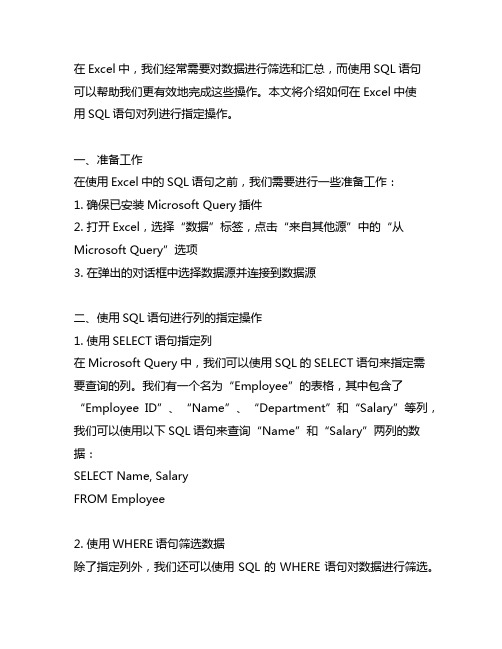
在Excel中,我们经常需要对数据进行筛选和汇总,而使用SQL语句可以帮助我们更有效地完成这些操作。
本文将介绍如何在Excel中使用SQL语句对列进行指定操作。
一、准备工作在使用Excel中的SQL语句之前,我们需要进行一些准备工作:1. 确保已安装Microsoft Query插件2. 打开Excel,选择“数据”标签,点击“来自其他源”中的“从Microsoft Query”选项3. 在弹出的对话框中选择数据源并连接到数据源二、使用SQL语句进行列的指定操作1. 使用SELECT语句指定列在Microsoft Query中,我们可以使用SQL的SELECT语句来指定需要查询的列。
我们有一个名为“Employee”的表格,其中包含了“Employee ID”、“Name”、“Department”和“Salary”等列,我们可以使用以下SQL语句来查询“Name”和“Salary”两列的数据:SELECT Name, SalaryFROM Employee2. 使用WHERE语句筛选数据除了指定列外,我们还可以使用SQL的WHERE语句对数据进行筛选。
我们可以使用以下SQL语句来查询“Department”为“Sales”的员工的“Name”和“Salary”数据:SELECT Name, SalaryFROM EmployeeWHERE Department = 'Sales'3. 使用ORDER BY语句排序数据在查询数据时,有时我们需要对数据进行排序。
我们可以使用SQL的ORDER BY语句来对数据进行排序。
以下SQL语句将对“Employee”表格中的数据按照“Salary”降序排序并查询“Name”和“Salary”两列的数据:SELECT Name, SalaryFROM EmployeeORDER BY Salary DESC4. 使用GROUP BY语句汇总数据在查询数据时,有时我们需要对数据进行汇总。
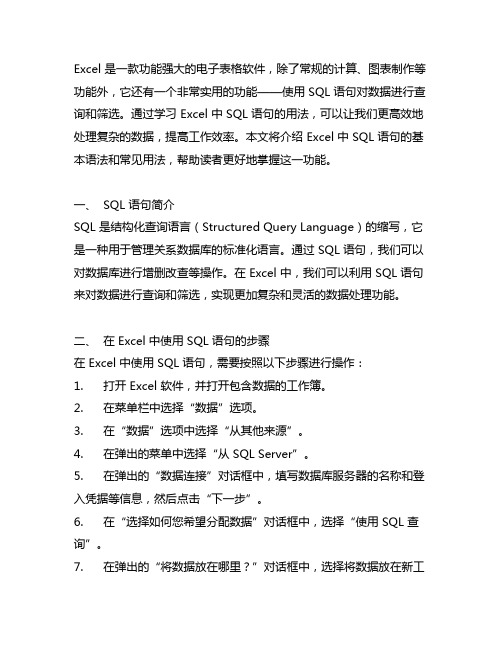
Excel 是一款功能强大的电子表格软件,除了常规的计算、图表制作等功能外,它还有一个非常实用的功能——使用 SQL 语句对数据进行查询和筛选。
通过学习 Excel 中 SQL 语句的用法,可以让我们更高效地处理复杂的数据,提高工作效率。
本文将介绍 Excel 中 SQL 语句的基本语法和常见用法,帮助读者更好地掌握这一功能。
一、SQL 语句简介SQL 是结构化查询语言(Structured Query Language)的缩写,它是一种用于管理关系数据库的标准化语言。
通过 SQL 语句,我们可以对数据库进行增删改查等操作。
在 Excel 中,我们可以利用 SQL 语句来对数据进行查询和筛选,实现更加复杂和灵活的数据处理功能。
二、在 Excel 中使用 SQL 语句的步骤在 Excel 中使用 SQL 语句,需要按照以下步骤进行操作:1. 打开 Excel 软件,并打开包含数据的工作簿。
2. 在菜单栏中选择“数据”选项。
3. 在“数据”选项中选择“从其他来源”。
4. 在弹出的菜单中选择“从SQL Server”。
5. 在弹出的“数据连接”对话框中,填写数据库服务器的名称和登入凭据等信息,然后点击“下一步”。
6. 在“选择如何您希望分配数据”对话框中,选择“使用 SQL 查询”。
7. 在弹出的“将数据放在哪里?”对话框中,选择将数据放在新工作簿或现有工作簿的位置,然后点击“完成”。
8. 在弹出的“编辑查询”对话框中,可以输入 SQL 查询语句,并点击“应用”按钮进行查询操作。
三、SQL 语句的基本语法在 Excel 中使用 SQL 语句,需要遵循 SQL 语句的标准语法。
下面是SQL 语句的基本语法规则:1. SELECT 语句:用于从数据库中查询数据。
2. FROM 子句:指定所要查询的数据表。
3. WHERE 子句:用于筛选符合条件的数据。
4. GROUP BY 子句:用于对数据进行分组统计。

SQL在EXCEL中的应用方法SQL(Structured Query Language)是一种用于管理关系型数据库的标准化查询语言,而Excel是一个强大的电子表格软件。
虽然Excel并没有直接支持SQL语句的功能,但仍然可以通过一些技巧和工具将SQL与Excel结合起来,以实现更高效的数据处理和分析。
本文将探讨SQL在Excel中的应用方法,包括数据导入、数据筛选、数据汇总和报表生成等方面。
1.数据导入:在Excel中,可以通过ODBC(开放数据库连接)或OLEDB(面向对象的数据库连接)来连接数据库,并将数据库中的数据导入到Excel中进行分析和处理。
具体步骤如下:(1)点击“数据”选项卡;(3)输入数据库服务器和相关信息,通过选择数据库表和字段,设置查询条件,最后点击“导入”按钮将数据导入到Excel。
2.数据筛选:Excel提供了数据筛选功能,可以通过SQL语句来实现更复杂的数据筛选。
具体方法如下:(1)选中需要筛选的数据区域;(2)点击“数据”选项卡,选择“排序和筛选”中的“高级”;(3)在“条件”区域输入筛选的SQL语句,如:“SELECT * FROM [Sheet1$] WHERE [Column1]='Value'”;(4)点击“确定”按钮,即可筛选出符合条件的数据。
3.数据汇总:Excel提供了数据透视表的功能,可以通过SQL语句来实现更灵活的数据汇总和分析。
具体步骤如下:(1)点击“插入”选项卡,选择“数据透视表”;(2)在“数据透视表”对话框中,选择需要汇总的数据源;(3)点击“确定”按钮,即可创建数据透视表;(4)在数据透视表中,点击“字段列表”区域,将需要汇总的字段拖拽到相应的区域,如行区域、列区域和值区域;(5)在值区域设置汇总函数,如“SUM”、“COUNT”等;(6)通过修改数据透视表区域的“报告筛选器”和“字段设置”来自定义数据汇总。
4.报表生成:通过SQL语句和Excel的公式功能,可以在Excel中生成更复杂的报表。

excel 转sql语句Excel是一种常用的办公软件,它在数据管理中起到了非常重要的作用。
在日常工作中,我们有时需要将Excel中的数据转化为SQL语句进行数据操作或者数据迁移。
因此,掌握Excel转SQL语句的方法是一项非常重要的技能。
本文将详细介绍如何将Excel中的数据转换成SQL语句,并讲解一些常用的Excel转SQL语句的技巧。
一、Excel转SQL语句的基本步骤将Excel中的数据转换成SQL语句,需要进行如下几个步骤:1. 打开Excel表格,选中需要转换成SQL语句的数据,包括表头和数据内容。
2. 将Excel表格另存为CSV文件。
CSV文件是一种通用的数据文件格式,常用来存储表格数据,它可以被Excel和数据库管理系统等应用程序读取和处理。
3. 打开支持SQL语句的编辑器,如SQL Server Management Studio、Navicat等。
4. 用SQL语句创建数据库表格,并设置表格的字段属性,如字段名、数据类型、数据长度等。
5. 将CSV文件导入到数据库表格中,完成数据的迁移。
1. Excel表格中含有特殊字符在Excel表格中,有些数据可能包含特殊字符,如单引号、双引号等。
这些特殊字符会影响SQL语句的运行,因此需要将它们进行转义。
例如,如果Excel表格中有一列名称为“Tom's Book”,在SQL语句中需要将单引号转义成两个单引号,即“Tom''s Book”。
在Excel表格中,有些数据可能为空值。
当将表格转换成SQL语句时,需要将空值转换成NULL。
在Excel表格中,有些数据需要进行多表连接,比如关于客户和订单的信息。
这种情况下,需要在SQL语句中使用JOIN语句进行表格的连接。
例如,如果Excel表格中有一张客户信息表格和一张订单信息表格,客户信息表格中含有一个客户ID字段,订单信息表格中含有一个客户ID字段和一个订单金额字段,要查询每个客户的订单总金额,可以使用如下的SQL语句:SELECT , SUM(order.amount)FROM customerJOIN order ON customer.id = order.customer_id在Excel表格中,有些数据是日期类型的,需要正确地将其转换成SQL中的日期类型。

wps表格sql语句在数字化时代,数据处理和数据分析已经成为各个领域中不可或缺的一环。
而作为一个优秀的办公软件,WPS表格提供了丰富的功能和工具来帮助用户处理和分析数据。
其中,SQL语句是WPS表格中一个强大且实用的特性,它能够帮助用户更加高效地操作和管理数据。
一、SQL语句简介SQL(Structured Query Language)是一种用于数据库管理系统的特定编程语言。
通过使用SQL语句,用户可以对数据库中的数据进行查询、插入、更新和删除等操作。
WPS表格通过集成SQL功能,使得用户能够在表格中直接运行SQL语句,达到对数据进行多样化的处理和操作的目的。
二、SQL语句的基本操作1. 查询数据在WPS表格中,使用SQL语句查询数据非常简单。
用户只需要在任意一个单元格中输入查询语句,并通过特定的快捷键或菜单栏中的查询按钮执行即可。
比如,我们要查询某张数据表中的所有记录,只需执行如下查询语句:```SELECT * FROM 表名;```其中,`*`表示所有的字段,`表名`为需要查询的数据表的名称。
2. 插入数据除了查询,用户也可以使用SQL语句在WPS表格中插入数据。
插入数据的操作同样简单,只需要输入插入语句并执行即可。
例如,我们要向某张数据表中插入一条记录,可以使用以下插入语句:```INSERT INTO 表名 (字段1, 字段2, ...) VALUES (值1, 值2, ...);```其中,`表名`为需要插入数据的数据表的名称,`(字段1, 字段2, ...)`表示需要插入数据的字段列表,`(值1, 值2, ...)`表示对应字段的值。
3. 更新数据如果需要对数据表中的记录进行修改,可以使用SQL语句执行更新操作。
用户只需输入更新语句并执行,即可实现对数据的更新。
以下为一个简单的更新语句示例:```UPDATE 表名 SET 字段1=新值1, 字段2=新值2 WHERE 条件;```其中,`表名`为需要更新数据的数据表的名称,`字段1=新值1, 字段2=新值2`表示需要更新的字段和对应的新值,`WHERE`后面的`条件`为只对符合条件的记录执行更新操作。

基于大模型 sql生成
生成大型 SQL 模型的过程通常涉及以下几个步骤:
1.数据库设计:首先,根据业务需求和数据结构,设计数据
库的表结构。
确定数据库中的表名、列名、数据类型、主键、外键等。
2.建表语句生成:根据数据库设计,可以使用数据库管理系
统提供的建表语句(如MySQL的CREATE TABLE语句)来生成建表脚本。
脚本中需包含表名、列名、数据类型、主键、外键等。
3.脚本自动生成:对于大型SQL模型,手动编写建表脚本可
能会非常耗时且容易出错。
为此,可以考虑使用数据库建模工具,如MySQL Workbench、Enterprise Architect等,这些工具可以基于用户输入和定义的数据结构,自动生成建表脚本。
4.数据填充:在建立模型后,还需要向表中添加数据。
可以
使用INSERT INTO语句将数据插入到相应的表中。
根据业务需求,数据可以手动输入或从其他数据源导入。
5.查询语句生成:根据具体的业务需求,使用SELECT语句
从数据库中查询所需的数据。
这些查询语句可以包括简单的SELECT语句、连接查询、聚合函数、子查询等。
根据需求,可以手动编写这些查询语句或使用ORM(对象关系映射)框架来处理。
需要注意的是,在生成大型SQL模型时,应遵循数据库设计原则,例如正规化、避免重复数据、设置正确的索引等,以确保数据的一致性、完整性和性能。
此外,安全性也是重要的考虑因素,应当采取适当的数据库安全措施,如参数化查询、权限管理等。

Excel文件转换为SQL数据库中的表格需要使用一些编程工具或函数。
下面我将介绍使用Python语言和pandas库实现这个转换的示例代码。
首先,确保已经安装了pandas库。
可以使用以下命令在终端或命令提示符中安装pandas:```pip install pandas```接下来,使用以下Python代码将Excel文件转换为SQL表格:```pythonimport pandas as pdimport sqlite3# 读取Excel文件excel_file = 'example.xlsx'df = pd.read_excel(excel_file)# 连接到SQLite数据库conn = sqlite3.connect('example.db')# 创建SQL表格table_name = 'example_table'df.to_sql(table_name, conn, if_exists='replace', index=False)# 关闭数据库连接conn.close()```在上面的代码中,我们首先使用pandas库的`read_excel`函数读取Excel文件并将其存储在`DataFrame`对象中。
然后,我们连接到SQLite数据库(如果数据库不存在,则会创建一个新的数据库文件),并使用`to_sql`函数将`DataFrame`对象中的数据转换为一个SQL表格。
`if_exists='replace'`参数指示在存在同名的表格时替换它。
最后,我们关闭数据库连接。
请注意,上述代码仅适用于将Excel文件转换为SQLite数据库中的表格。
如果您需要将其转换为其他类型的数据库表格,请相应地更改连接字符串和表格创建语句。

excel 转sql语句Excel是一款广泛使用的电子表格软件,而SQL是一种用于管理关系型数据库的语言。
在实际工作中,我们经常需要将Excel中的数据转换为SQL语句,以便于在数据库中进行操作。
下面列举了一些常见的Excel转SQL语句的方法。
1. 插入语句插入语句用于将Excel中的数据插入到数据库中。
例如,我们有一个名为“students”的Excel表格,其中包含学生的姓名、年龄和性别等信息。
我们可以使用以下SQL语句将这些数据插入到数据库中: INSERT INTO students (name, age, gender) VALUES ('张三', 18, '男');2. 更新语句更新语句用于更新数据库中的数据。
例如,我们想要将学生“张三”的年龄更新为20岁,可以使用以下SQL语句:UPDATE students SET age = 20 WHERE name = '张三';3. 删除语句删除语句用于删除数据库中的数据。
例如,我们想要删除学生“张三”的信息,可以使用以下SQL语句:DELETE FROM students WHERE name = '张三';4. 查询语句查询语句用于从数据库中检索数据。
例如,我们想要查询所有学生的信息,可以使用以下SQL语句:SELECT * FROM students;5. 条件查询语句条件查询语句用于根据特定条件检索数据。
例如,我们想要查询年龄大于18岁的学生信息,可以使用以下SQL语句:SELECT * FROM students WHERE age > 18;6. 排序语句排序语句用于按照特定的顺序检索数据。
例如,我们想要按照年龄从小到大的顺序查询学生信息,可以使用以下SQL语句:SELECT * FROM students ORDER BY age ASC;7. 分组语句分组语句用于将数据按照特定的标准分组。

python根据Excel⾃动⽣成创建表sql语句1、Excel格式截图2、配置⽂件脚本# coding:utf-8# 表英⽂名table_name = '表英⽂名'# 表中⽂名table_comments = '表中⽂名'# Excel路径input_data_path = './data'# 导出sql路径output_sql_path = './outputSql'# 表空间table_space = 'TSDAT'table_space_comments = '''tablespace {}pctfree 10initrans 1maxtrans 255storage(initial 320Knext 1Mminextents 1maxextents unlimited);\n'''.format(table_space)3、⽣成SQL脚本# conding:utf-8from typing import Listfrom configs.conf import *import pandas as pdimport osdef reader_file_path(path:str):abs_path = os.path.abspath(path)in_path = os.listdir(path)return list(map(lambda p:os.path.join(abs_path,p),in_path))data_path = reader_file_path(input_data_path)print(data_path)data = pd.DataFrame()# 主体sql = '''create table {} \n(\n'''.format(table_name)# 表名中⽂名注释sql_table_comments = '''comment on table ''' + table_name + ' is \'' + table_comments + '\';\n'# 字段注释sql_column_comments = 'comment on column {}.{} is \'{}\';\n'if data_path.__len__()>0:data = pd.read_excel(data_path[0],header=0)n,m = data.shapefor i in range(n):sql_table_comments += sql_column_comments.format(table_name, data.iloc[i, 2], data.iloc[i, 3]) if i != (n-1):sql = sql + ' ' + data.iloc[i,2] + ' ' + data.iloc[i,4] + ',\n'else:sql = sql + ' ' + data.iloc[i, 2] + ' ' + data.iloc[i, 4] + '\n)'else:print('==》没有数据⽂件!')exit(0)print(data.head())# 创建语句+ 表空间 + 表注释sql = sql + table_space_comments + sql_table_commentsout_sql_name = table_name + '.sql'with open(os.path.join(output_sql_path,out_sql_name),'w',encoding='utf-8') as f:f.write(sql)4、⽣成的sql语句create table T1E_ETL_CODE_MAP(COLUMN1 VARCHAR2(100),COLUMN2 VARCHAR2(101),COLUMN3 VARCHAR2(102),COLUMN4 VARCHAR2(103),COLUMN5 VARCHAR2(104),COLUMN6 VARCHAR2(105),COLUMN7 VARCHAR2(106),COLUMN8 VARCHAR2(107),COLUMN9 VARCHAR2(108),COLUMN10 VARCHAR2(109),COLUMN11 VARCHAR2(110),COLUMN12 DATE)tablespace TSDATpctfree 10initrans 1maxtrans 255storage(initial 320Knext 1Mminextents 1maxextents unlimited);comment on table T1E_ETL_CODE_MAP is '交易码表';comment on column T1E_ETL_CODE_MAP.COLUMN1 is '字段1';comment on column T1E_ETL_CODE_MAP.COLUMN2 is '字段2';comment on column T1E_ETL_CODE_MAP.COLUMN3 is '字段3';comment on column T1E_ETL_CODE_MAP.COLUMN4 is '字段4';comment on column T1E_ETL_CODE_MAP.COLUMN5 is '字段5';comment on column T1E_ETL_CODE_MAP.COLUMN6 is '字段6';comment on column T1E_ETL_CODE_MAP.COLUMN7 is '字段7';comment on column T1E_ETL_CODE_MAP.COLUMN8 is '字段8';comment on column T1E_ETL_CODE_MAP.COLUMN9 is '字段9';comment on column T1E_ETL_CODE_MAP.COLUMN10 is '字段10';comment on column T1E_ETL_CODE_MAP.COLUMN11 is '字段11';comment on column T1E_ETL_CODE_MAP.COLUMN12 is '字段12';。
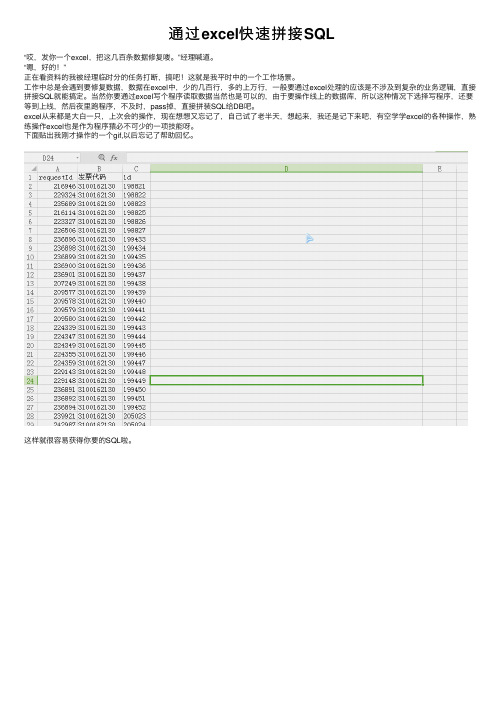
通过excel快速拼接SQL
“哎,发你⼀个excel,把这⼏百条数据修复喽。
”经理喊道。
“嗯,好的!”
正在看资料的我被经理临时分的任务打断,搞吧!这就是我平时中的⼀个⼯作场景。
⼯作中总是会遇到要修复数据,数据在excel中,少的⼏百⾏,多的上万⾏,⼀般要通过excel处理的应该是不涉及到复杂的业务逻辑,直接拼接SQL就能搞定。
当然你要通过excel写个程序读取数据当然也是可以的,由于要操作线上的数据库,所以这种情况下选择写程序,还要等到上线,然后夜⾥跑程序,不及时,pass掉,直接拼装SQL给DB吧。
excel从来都是⼤⽩⼀只,上次会的操作,现在想想⼜忘记了,⾃⼰试了⽼半天,想起来,我还是记下来吧,有空学学excel的各种操作,熟练操作excel也是作为程序猿必不可少的⼀项技能呀。
下⾯贴出我刚才操作的⼀个gif,以后忘记了帮助回忆。
这样就很容易获得你要的SQL啦。
表格的名称:季报数据
字段名称字段类型字段长度小数位置是否可为空
统计年月date not null
地块编号nvarchar27null
编号序号nvarchar216
所属区县nvarchar28
地块名称nvarchar264
四至范围nvarchar2140
街坊nvarchar248
占地面积_平方米Number16
建筑面积_平方米Number16
居民户数_户Number8
住宅面积_平方米Number16
二级旧里积_平方米Number16
改造方式nvarchar264
改造类型nvarchar264
项目名称nvarchar232
项目占地面积_平方米Number16
项目居民户数_户Number8
项目二级旧里_平方米Number16
当月改造实际户数_户Number8
当月改造户数_户Number8
当年累计改造户数_户Number8
总累计改造户数_户Number8
当月改造二级旧里_平方米Number16
当年累计改造二级旧里_平方米Number16
总累计改造二级旧里_平方米Number16
当月就近安置户数_户Number8
当年累计就近安置户数_户Number8
总累计就近安置户数_户Number8
当月异地安置户数_户Number8
当年累计异地安置户数_户Number8
总累计异地安置户数_户Number8
当月货币安置户数_户Number8
当年累计货币安置户数_户Number8
总累计货币安置户数_户Number8
项目完成比例_百分比Number162
项目剩余户数_户Number8
当月市安置房使用_套Number8
当年市安置房累计使用_套Number8
总累计市安置房使用_套Number8
计划总投入_亿元Number84
年度计划投入_亿元Number84
当月投入_亿元Number84
年度累计投入_亿元Number84
总累计投入_亿元Number84
上报时间Date
填写说明:这种情况往往是从word文档中粘贴过来数据结构
1、首先在B3填写表格名称,利用查找替换功能,把数据类型替
2、数据类型写对,如果可为空就写null,不可为空就写not null;
3、复制部分到文本文件中,稍加修改就可以了
注意:1:如果是oracle需要最后添加分号
2:去掉最后一个字段后面的逗号
CREATE TABLE 季报数据(
统计年月 date not null,
地块编号 nvarchar2(7) null,
编号序号 nvarchar2(16) ,
所属区县 nvarchar2 (8) ,
地块名称 nvarchar2(64) ,
四至范围 nvarchar2(140) ,
街坊 nvarchar2 (48) ,
占地面积_平方米 Number(16) ,
建筑面积_平方米 Number(16) ,
居民户数_户 Number(8) ,
住宅面积_平方米 Number(16) ,
二级旧里积_平方米 Number(16) ,
改造方式 nvarchar2(64) ,
改造类型 nvarchar2(64) ,
项目名称 nvarchar2(32) ,
项目占地面积_平方米 Number(16) ,
项目居民户数_户 Number(8) ,
项目二级旧里_平方米 Number(16) ,
当月改造实际户数_户 Number(8) ,
当月改造户数_户 Number(8) ,
当年累计改造户数_户 Number(8) ,
总累计改造户数_户 Number(8) ,
当月改造二级旧里_平方米 Number(16) ,
当年累计改造二级旧里_平方米 Number(16) ,总累计改造二级旧里_平方米 Number(16) ,当月就近安置户数_户 Number(8) ,
当年累计就近安置户数_户 Number(8) ,
总累计就近安置户数_户 Number(8) ,
当月异地安置户数_户 Number(8) ,
当年累计异地安置户数_户 Number(8) ,
总累计异地安置户数_户 Number(8) ,
当月货币安置户数_户 Number(8) ,
当年累计货币安置户数_户 Number(8) ,
总累计货币安置户数_户 Number(8) ,
项目完成比例_百分比 Number(16) ,
项目剩余户数_户 Number(8) ,
当月市安置房使用_套 Number(8) ,
当年市安置房累计使用_套 Number(8) ,
总累计市安置房使用_套 Number(8) ,
计划总投入_亿元 Number(8) ,
年度计划投入_亿元 Number(8) ,
当月投入_亿元 Number(8) ,
年度累计投入_亿元 Number(8) ,
总累计投入_亿元 Number(8) ,
上报时间 Date ,
)
把数据类型替换成数据库对应的数据类型
空就写not null;。